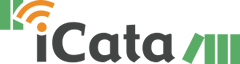- どのような支払い方法がありますか?
-
クレジットカード決済でのお支払いとなります。
日本国内で発行された、Visa、MasterCard、JCB、AMEX、Diners Clubがご利用いただけます。
よくある質問
<プレミアムサービスについて>
iCataプレミアムサービスについて、お客様からよく寄せられるご質問とその答えを公開しています。
お問合わせの前にぜひご参照ください。
お支払いについて
- 利用できるクレジットカードを教えてください。
-
クレジットカードは以下がご利用いただけます。
Visa、MasterCard、JCB、AMEX、Diners Club
※日本国内で発行されたカードのみ
- プレミアムサービスの利用料の請求日はいつですか?
-
利用月の1日に指定いただいているクレジットカードにて自動的に決済されます。
追加容量を購入いただいている場合、同時に決済されます。
- プレミアムサービスの利用料の支払いに利用しているクレジットカードを変更したいのですが
- ブラウザでiCataプレミアムサービスにログインし、アカウント画面から「カード情報照会・変更」よりクレジットカードの変更手続きが可能です。
- クレジットカードの有効期限が切れました。変更手続きは必要ですか?
-
はい、必要です。
ブラウザでiCataプレミアムサービスにログインし、アカウント画面から「カード情報照会・変更」よりクレジットカードの変更手続きしてください。
- 「重要なお知らせ:iCataプレミアムサービスの利用料について」というメールが届いたのですが
-
何らかの事情でクレジットカード決済ができず、未払いとなった場合に届くメールです。
未払いの期間が一定期間続く場合、自動的にプレミアムサービス解約の扱いとなり、予告なくキャビネットに登録されているデータを削除させていただきます。
未払い状態でもアカウント管理画面よりお支払いいただくことによりプレミアムサービスの利用を再開することができます。
ブラウザでiCataプレミアムサービスにログインし、以下の方法で再開できます。
- 1)クレジットカードの有効期限を訂正する、または、別のクレジットカードを指定する「カード情報照会・変更」より、お手続きいただけます。
- 2)お支払い手続きに進む「請求金額照会・領収書発行」より、未払い分の月の「支払い」ボタンより、お手続きいただけます。
- 領収書は発行できますか?
-
iCataプレミアムサービスにログインし、アカウント画面から「請求金額照会・領収書発行」より発行できます。
過去6ヶ月分まで印刷が可能です。
初月無料キャンペーンについて
- プレミアムサービス無料期間はいつからいつまでですか?
-
無料期間は入会した日からその月の末日までです。
※無料期間が終了すると翌月より月額1,650円(税込)が発生します。
- プレミアムサービスを解約して再度申し込みをした場合、無料期間は適用されますか?
- 過去に初月無料をご利用になった方には適用されません。
容量追加オプションの購入について
- 容量追加オプションの申し込みの後、いつから費用が発生しますか?
-
お申し込み後すぐに支払いに登録いただいているクレジットカードにて決済されます。
翌月よりプレミアムサービス利用料と合わせて請求をさせていただきます。
- 容量追加オプションをキャンセルしたい
-
購入月に発生する費用については、払い戻しはできません。
追加容量が不要となった場合には、「利用状況照会」の「容量を変更する」から不要な追加容量を削除いただくと、翌月以降は請求されません。
- 追加容量を削除して、すぐに再追加してしまった
- 追加容量を一度削除して再追加を繰り返した場合には、追加の都度費用が発生します。
- 初月無料期間中は容量追加オプションも無料ですか?
- 無料期間でご利用の場合は容量追加オプションはご利用いただけません。
解約について
- プレミアムサービスを解約したい
- ブラウザでiCataプレミアムサービスにログインしアカウント画面から解約ができます。
- プレミアムサービス解約後、キャビネットに登録したデータは見れますか?
- プレミアムサービス解約後はご登録いただいたデータの閲覧はできません。
- プレミアムサービスを同月内で解約、再登録した場合の料金はどうなりますか?
- 同月内にプレミアムサービスの解約と再登録を行った場合、その月については重複してのお支払いが発生します。ご了承ください。
キャビネットについて
- [PC版(Win)]キャビネットに登録すると「このサイトのセキュリティ証明書の取り消し情報は、使用できません。続行しますか?」が表示されます
- ご利用の端末の設定や、ネットワーク環境・設定の影響でこのメッセージが表示されることがあります。「はい」を選択することでキャビネットに登録することができます。
- キャビネットへのデータ登録方法が分からない
-

- ①キャビネットに登録したいPDFをメールでお手持ちのタブレットやスマートフォンに送ります。
- ②メールに添付されているPDFファイルをタップし(iPhone、iPadの場合はロングタップ)、「iCataにコピー」をタップしてください。
- ③iCataが起動し、「キャビネットに追加」が表示されるのでアップロードをタップしてください。
- ④名前の変更やコメントを入力して、OKをタップしていただくとキャビネットに追加されます。
- キャビネットの容量が不足してしまった
-
- ・キャビネットの空き容量が不足した場合、アップロードが制限されます。
- ・登録済みのデータを削除いただくか、容量を追加購入していただくことでアップロードすることができるようになります。(最大500GBまで利用可能です)
- キャビネットに登録できるファイル(ドキュメント)の種類は?
- PDFのみ登録できます
- キャビネットに登録できるファイル(ドキュメント)の数・容量に上限がありますか?
-
登録できるドキュメント数には制限はありませんが、ご契約の容量の上限に依存します。
登録できる1ファイルあたりのファイルサイズの最大値は、500MB(PC版は最大400MB)までです。
- パスワードを設定しているPDFをキャビネットに登録したい
- 開くときにパスワードの入力が必要なPDFをキャビネットに登録することはできません。
- ドキュメントの名前は何文字まで指定できますか?また利用できない文字はありますか?
- ドキュメントの名前に指定できる文字数は100文字までです。
- ドキュメントの名前に利用できない文字はありますか
-
次の文字は使えません
""\*,/:;<>・| タブ文字
また絵文字を入力すると文字化けします。
- ドキュメントのコメントは何文字までですか
- 指定できる文字数は1,000文字までです。
- ドキュメントのコメントで利用できない文字はありますか
-
次の文字は使えません
タブ文字
また絵文字を入力すると文字化けします。
- ドキュメントの名前やコメントは変更できますか
-
ドキュメント登録後に変更できます。
キャビネット画面上で、変更したいドキュメントを長押しし、表示される「名前・コメント変更」より変更してください。
- アップロードが中断してしまった
- アップロード途中で中断した場合、再度アップロードする必要があります。
- キャビネットに登録した資料が「処理中」となったままなかなか閲覧できません
-
キャビネットにアップロードしていただいたドキュメントは、サーバ側でiCata用に最適化された後に、閲覧可能となります。
ページ数の多いPDFの場合は、最適化処理に時間がかかる場合がありますので、しばらくお待ちください。「処理中」と表示されている場合は、iCataアプリを終了しても最適化処理は続行されます。
- キャビネットに登録したドキュメントはカタログ棚に追加できますか?
- カタログ棚に追加することができます。
- PCでキャビネットに登録したドキュメントをタブレットで閲覧したい
- 登録完了したドキュメントは同じiCata会員IDでログインをしている別の端末でも閲覧できます。
- キャビネットから削除したドキユメントを復活したい
- 削除されたドキュメントはサーバーからも完全に削除され、復活することはできません。
- キャビネットに登録したドキュメントをダウンロードしたい
- ブラウザでiCataプレミアムサービスにログインしアカウント管理画面からドキュメントのダウンロードを行うことができます。
- プレミアムサービス解約後、iCata会員退会後にキャビネットに登録したドキュメントをダウンロードできますか?
-
プレミアム会員およびiCata会員退会後はダウンロードできません。
プレミアムサービス退会前にダウンロードをお願いします。
- プレミアムサービス解約後、キャビネットに登録したドキュメントはどうなりますか?
- プレミアムサービスを解約されると、キャビネットにアップロードしたドキュメントは自動的に削除されます。